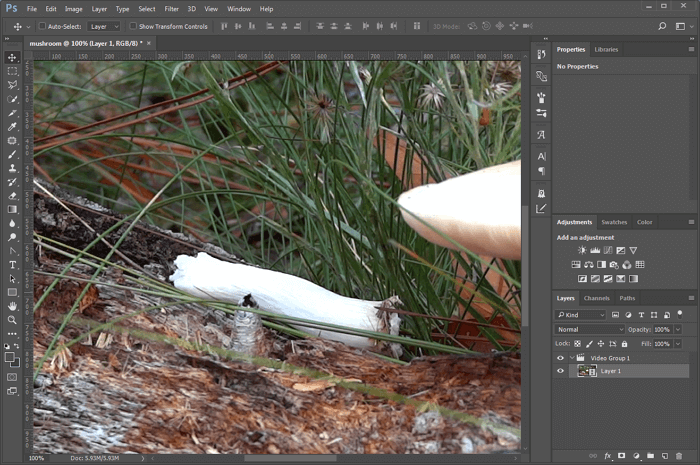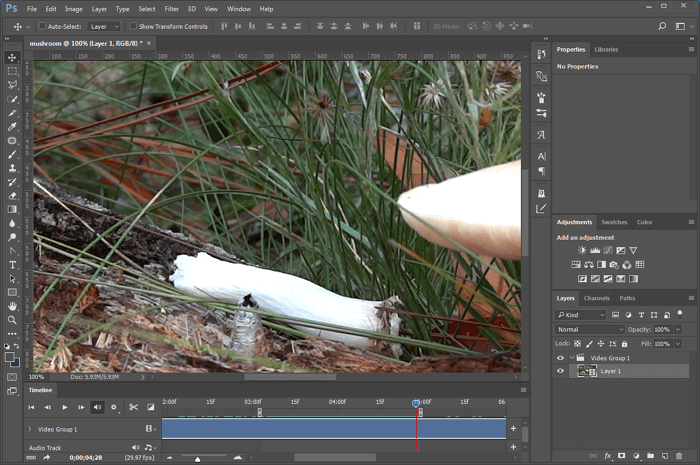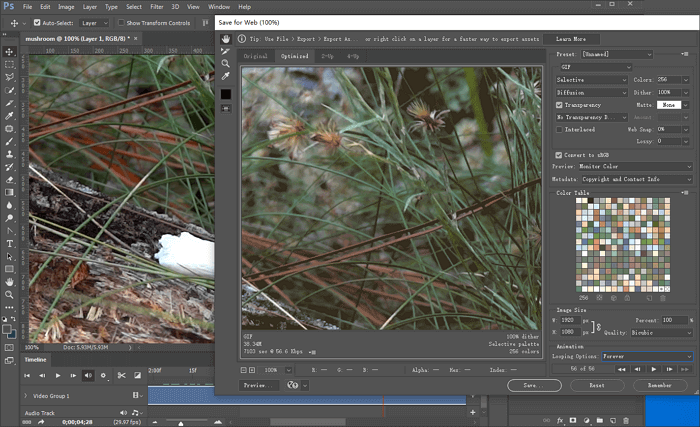GIF (Graphics Interchange Format) è un formato di immagine bitmap, che viene ampiamente utilizzato sul World Wide Web a causa del suo pieno supporto e portabilità tra molte applicazioni e sistemi operativi. Poiché la comunicazione in tempo reale è cresciuta, è aumentato anche l'uso delle immagini GIF. Quando chattiamo su WhatsApp o altri software, spesso utilizziamo immagini GIF anziché testo per rendere le chat più interessanti. Cosa succede se vuoi utilizzare un frammento da un MP4 o un video ma non riesci a trovare la GIF corrispondente su Internet, come crearne uno da soli? In realtà, un modo più semplice per farlo è convertire MP4 in GIF. In questa pagina, ti mostreremo come convertire MP4 in GIF su Windows in tre modi rapidi.
Cosa c'è in questo articolo:
Metodo 1. Come convertire MP4 in GIF su Windows
Convertire MP4 in GIF è più semplice di quanto immagini. Tutto ciò di cui hai bisogno è il video sorgente e EaseUS Video Editor, un programma di editing video facile da usare e professionale che ti consente di convertire rapidamente video MP4, AVI, WMV, MKV, MOV e immagini in animazioni GIF di alta qualità.
Fatta eccezione per la conversione di formato, questo editor video di YouTube supporta anche tutte le funzioni di editing video di base, come l'aggiunta di sottotitoli al video, l'aggiunta di testi/effetti speciali/metadati/filtri, il ritaglio, la rotazione, l'unione di video e altro ancora. Permette comunque di estrarre l'audio dal video e salvarlo in MP3 e AAC.
La guida di seguito spiega come convertire MP4 in GIF passo dopo passo. Puoi anche seguire le istruzioni per trasferire altri formati video in GIF. Scarica EaseUS Video Editor per Windows e inizia subito a creare GIF!
Passo 1. Importa il file originale
Lanciare EaseUS Video Editor. Sulla finestra principale, si può importare file originale cliccando Importa o trascinando direttamento alla finestra.
Passo 2. Aggiungere al progetto
Hai bisogno di aggiungere il video al timeline selezionando Aggiungi al progetto.
Passo 3. Esportare il file
Cliccare Esporta per salvare il video modificato a un posto sicuro.
Metodo 2. Come convertire video in GIF con Photoshop
Se non vuoi utilizzare un editor video di terze parti, un altro modo per convertire MP4 in GIF è utilizzare il programma Photoshop. Puoi usarlo per convertire MP4 in GIF su computer Windows e Mac. Il programma supporta molti formati per la conversione GIF, inclusi MP4, AVI, M4V, MOV, AVI e MPEG.
Passo 1. Scaricare ed attivare Photoshop sul computer. Trascinare direttamente il video alla finestra di lavoro.
![aprire il video su Photoshop]()
Passo 2. Aver aperto il file video, PS aprirà Timeline. Qui è possibile eseguire operazioni come ritaglio, impostazione della risoluzione, impostazione della frequenza dei fotogrammi sul video.
![convertire mp4 in GIF]()
Passo 3. Dopo aver impostato, fai clic su "File"> "Salva come formato web", quindi fai clic su "Anteprima" nella parte inferiore sinistra della finestra pop-up, e sotto ci saranno informazioni sulla dimensione dell'animazione GIF. Se l'immagine GIF è troppo grande, puoi regolare il valore del pixel in "Dimensione immagine". In "Animazione" è presente l'opzione loop. Generalmente, lo impostiamo su "per sempre".
![fare la conversione da video in GIF]()
Passo 4. Dopo aver impostato tutti gli elementi, fai clic su "Salva" per convertire MP4 in GIF. Se hai familiarità con Photoshop, questo metodo è anche relativamente facile da convertire da MP4 a GIF. Se non hai mai usato Photoshop prima, ti consigliamo di provare l'editor video per cambiare il formato video.
Metodo 3. Come trasformare MP4 a GIF con convertitore online
Fatta eccezione per i due metodi precedenti per convertire MP4 in GIF, c'è un'altra scelta per aiutarti utilizzando un convertitore online affidabile. Questo tipo di convertitore da MP4 a GIF consente in genere di eseguire la conversione in tre passaggi. Qui, prendiamo come esempio "Convertitore da MP4 a GIF".
Passo 1. Caricare file MP4. Si può selezionare i file video di destinazione da un computer, Google Drive, Dropbox, URL o trascinandoli sulla pagina.
Passo 2. Scegliere converti MP4 in GIF o qualsiasi altro formato che ti serva come risultato.
Passo 3. Lasciare convertire il file e potrai scaricare il tuo file GIF subito dopo.
![convertitore online per convertire mp4 in GIF]()
Sebbene alcuni strumenti online siano semplici e gratuiti da usare, alcune limitazioni ignote stanno usando questi programmi.
Innanzitutto, la maggiore inconvenienza è il limite della dimensione del file. Come questo, se non ti registri, puoi caricare solo file fino a 100M. Ma i file video sono generalmente enormi. Se vuoi utilizzare questo strumento, sono necessarie operazioni più complicate.
In secondo luogo, gli strumenti di conversione online non funzionano così come il convertitore video installato sul tuo computer in grado di convertire MP4 in GIF in alta qualità. Inoltre, hanno funzionalità limitate e non offrono soluzioni complete di elaborazione video.
L'ultimo cosa è , con gli strumenti online, è necessario prestare maggiore attenzione alla sicurezza dei dati.
Conclusione
In questo tutorial abbiamo spiegato tre modi per convertire MP4 in GIF. Se conosci Photoshop molto bene, puoi gestirlo senza troppi sforzi. Se i tuoi file sono piccoli, puoi utilizzare gli strumenti di conversione online per aiutarti, ma fai attenzione alla sicurezza dei dati. Se non hai familiarità con Photoshop e le dimensioni del file sono troppo grandi, la scelta migliore è applicare qui un editor video per PC di ultima generazione, come l'EaseUS Video Editor. Questo software di editing video non solo offre potenti funzionalità, ma consente anche di caricare il video modificato direttamente su siti Web di video popolari, come YouTube, Facebook, Vimeo, ecc.